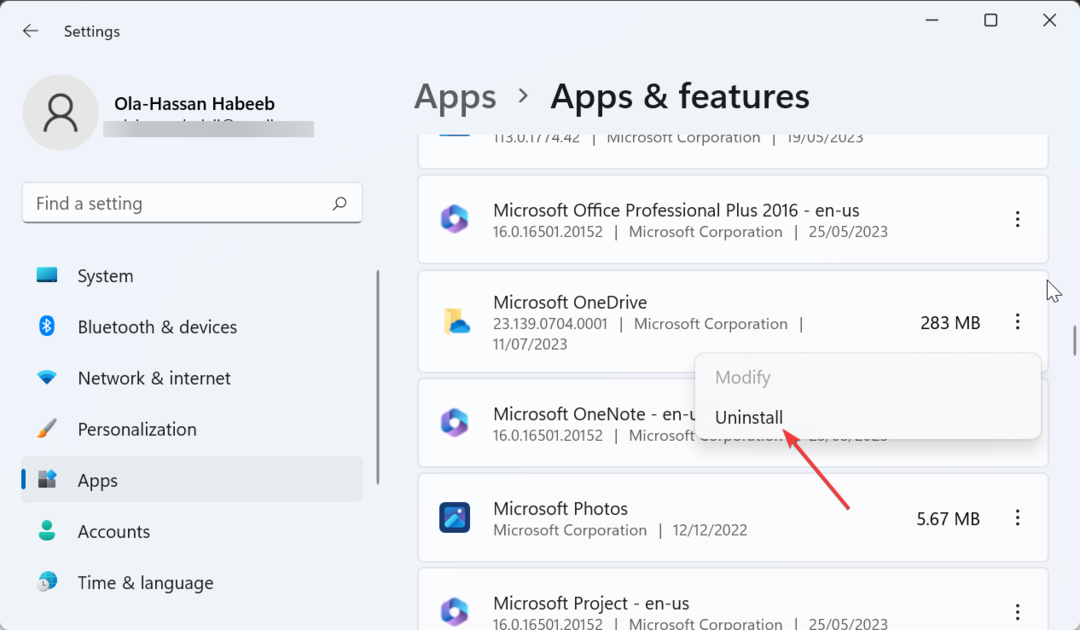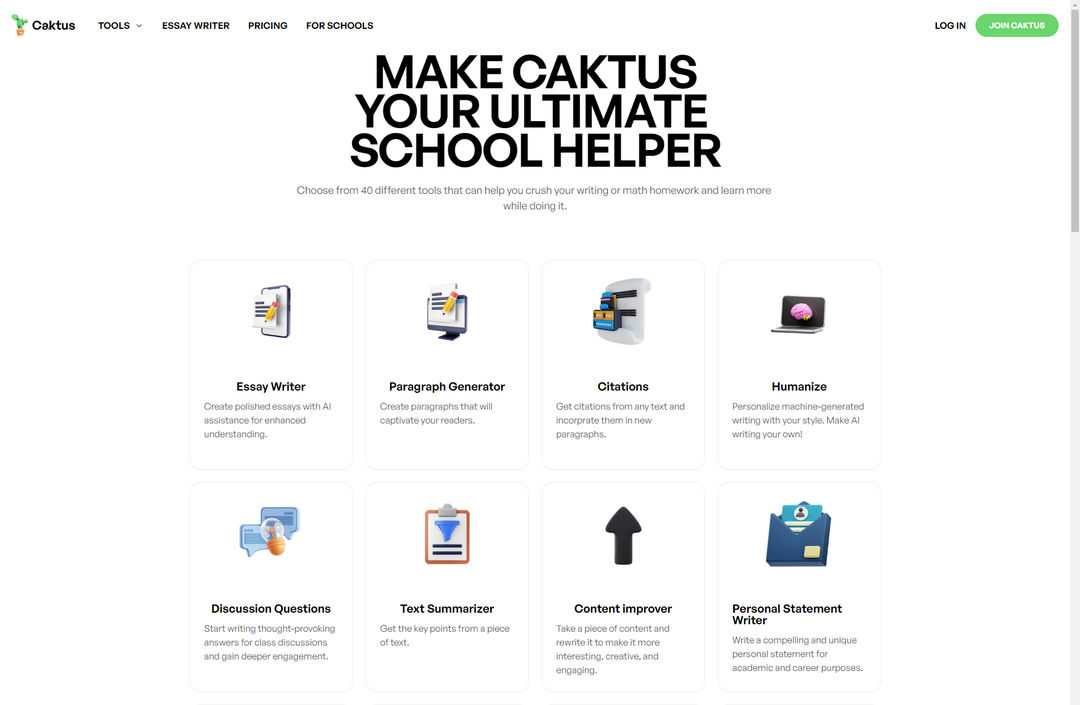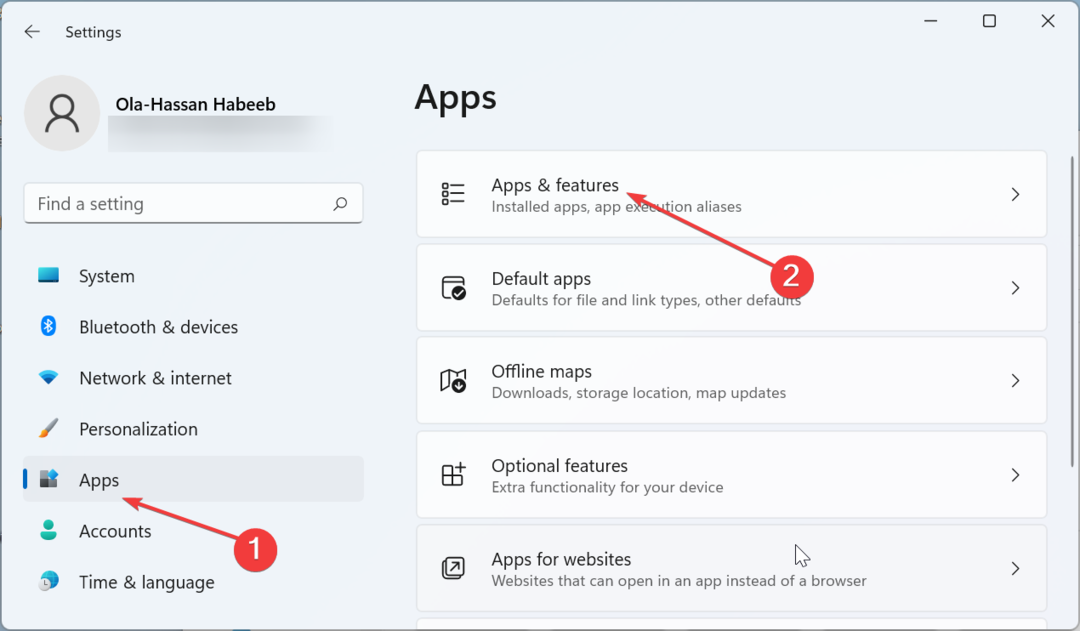Это программное обеспечение будет поддерживать ваши драйверы в рабочем состоянии, тем самым защищая вас от распространенных компьютерных ошибок и сбоев оборудования. Проверьте все свои драйверы сейчас за 3 простых шага:
- Скачать DriverFix (проверенный файл загрузки).
- Нажмите Начать сканирование найти все проблемные драйверы.
- Нажмите Обновите драйверы чтобы получить новые версии и избежать сбоев в работе системы.
- DriverFix был загружен 0 читатели в этом месяце.
В обновлении Creators Update Microsoft представила больше изменений и функций, а также включила больше контроля над типом установленных приложений на вашем ПК. Теперь можно разрешить пользователям устанавливать приложения, которые поступают только из Магазина, на Обновление Windows 10 Creators Update.
Повышенная безопасность, начиная с версии 1703
Совершенно очевидно, что вы можете загружать и устанавливать приложения откуда угодно, но недостаток - незнание, откуда они берутся. Неизвестная загрузка может содержать ошибки, которые могут нанести вред вашему компьютеру и отрицательно повлиять на вашу ОС.
Из версия 1703 В Windows 10 появилась опция, которая запрещает пользователям устанавливать приложения, не относящиеся к Store. Даже традиционные приложения нельзя установить на ваше устройство, если они не из Магазина Windows.
Все приложения в Магазине Windows были тщательно проверены Microsoft чтобы убедиться, что они не содержат вредоносного кода и работают должным образом.
Используя эту опцию, вы сможете сделать свой компьютер более безопасным и работать с максимальной производительностью.
Как заблокировать установку сторонних приложений на ПК с Windows
Вот следующие шаги, которые заблокируют установку приложений из-за пределов Магазина Windows на ваш компьютер:
- Перейти к Настройки
- Перейти к Программы
- Нажмите Приложения и функции
- Выберите Разрешить приложения из Магазина только из раздела «Установка приложений»
После того, как вы закончите, желаемое изменение вступит в силу автоматически без перезагрузки компьютера.
Больше полезных опций
У вас есть больше полезных опций, которые вы можете использовать в раскрывающемся меню:
- Разрешить приложения из любого места
- Предупреждать меня перед установкой приложений из других источников
Даже если эта новая функция кажется разумным способом Microsoft чтобы побудить пользователей покупать приложения из Магазина Windows, он фактически защищает целостность вашего ПК, поскольку загрузка и установка приложений из неизвестных источников может вызвать проблемы.
СВЯЗАННЫЕ ИСТОРИИ, ЧТО НУЖНО ПРОВЕРИТЬ:
- Обновление Windows 10 Creators Update случайным образом удаляет драйверы и приложения
- Сбой приложений после установки Windows 10 Creators Update [Исправить]
- В Windows 10 Creators Update будет исключена функция Apps Corner.